关于Windows 10的开始菜单的使用,看这篇文章就足够了
发布时间:2024年01月19日
在Windows 10上,“开始”菜单是一个重要的组件,因为它是你每天用来查找应用程序、设置和文件的体验。
尽管多年来,开始菜单经历了许多转变,甚至一度从操作系统中删除,但这个版本将Windows 7的熟悉感与Windows 8.x的现代开始屏幕结合在一起。
开箱即用,开始菜单包括一个默认布局,其中包含通常适合大多数人的元素和设置。然而,如果你想让它更具功能性和个性化,Windows 10上的体验是高度可定制的。
例如,你可以更改大小和颜色,也可以使用开始菜单的全屏版本。你可以使用文件夹和组来优化空间和组织应用程序。你可以更改各种设置来决定“所有应用程序”列表的显示方式,等等。
在本Windows 10指南中,我们将引导你完成在设备上自定义“开始”菜单的简单步骤。
如何更改开始菜单的大小
在Windows 10上,至少有两种方法可以调整“开始”菜单的大小,使其变小或变大,你可以使用鼠标或键盘快捷键调整其大小,甚至可以启用允许每行更多磁贴的选项。
手动调整大小
1、打开开始菜单。
2、单击并用鼠标向上拉伸顶部边缘,使菜单更高。
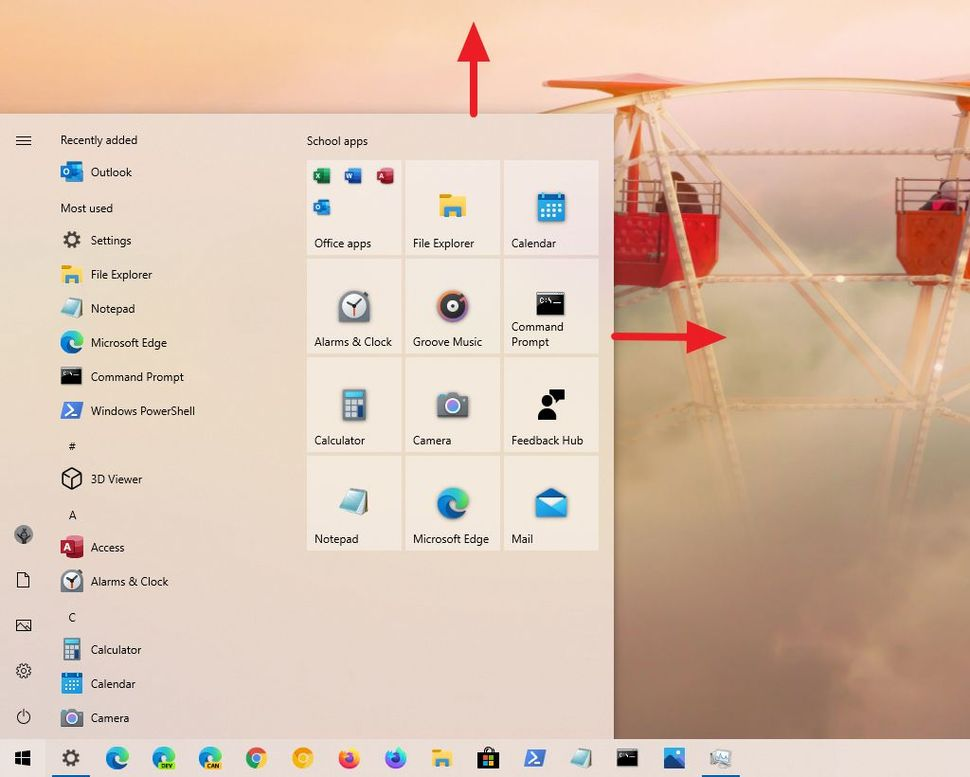
3、单击并使用鼠标向外拉动侧边,使其变宽。

提示:也可以打开“开始”菜单,然后使用Ctrl+箭头键键盘快捷键更改高度和宽度。例如,可以多次使用Ctrl+向上箭头键使其变高,也可以使用Ctrl+向右箭头键拉伸菜单。
显示更多磁贴
1、打开设置。
2、单击个性化设置。
3、单击开始。
4、打开在“开始”中显示更多磁贴切换开关。

5、确认更改打开开始菜单。

完成这些步骤后,你将能够在每列上添加第四行应用程序磁贴。
如何启用全屏开始菜单
1、打开设置。
2、单击个性化设置。
3、单击“开始”。
4、打开使用全屏“开始”屏幕切换开关。
5、确认更改打开开始菜单。
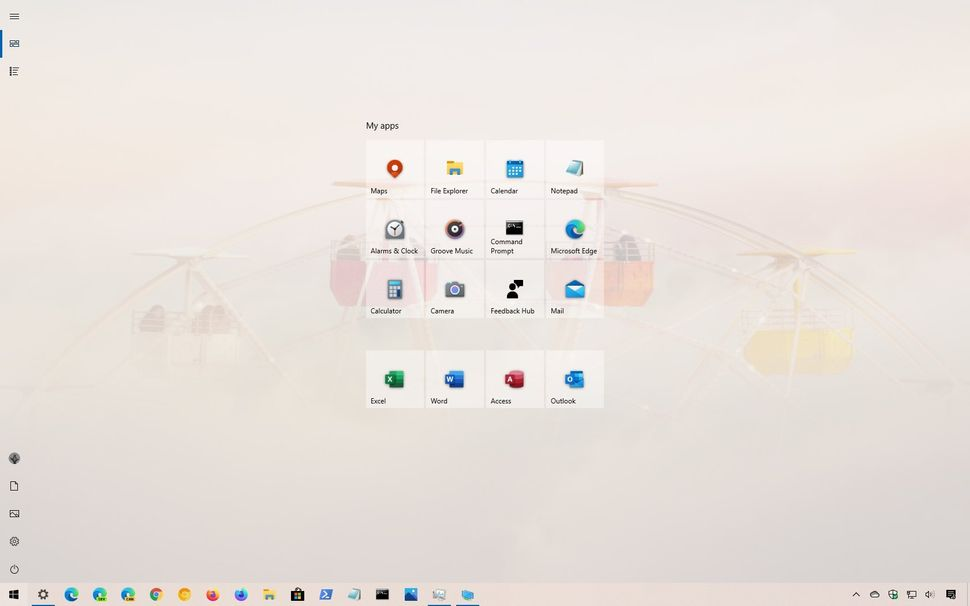
文章来源:https://blog.csdn.net/wyxtx/article/details/135692564
本文来自互联网用户投稿,该文观点仅代表作者本人,不代表本站立场。本站仅提供信息存储空间服务,不拥有所有权,不承担相关法律责任。 如若内容造成侵权/违法违规/事实不符,请联系我的编程经验分享网邮箱:chenni525@qq.com进行投诉反馈,一经查实,立即删除!
本文来自互联网用户投稿,该文观点仅代表作者本人,不代表本站立场。本站仅提供信息存储空间服务,不拥有所有权,不承担相关法律责任。 如若内容造成侵权/违法违规/事实不符,请联系我的编程经验分享网邮箱:chenni525@qq.com进行投诉反馈,一经查实,立即删除!
最新文章
- Python教程
- 深入理解 MySQL 中的 HAVING 关键字和聚合函数
- Qt之QChar编码(1)
- MyBatis入门基础篇
- 用Python脚本实现FFmpeg批量转换
- 将mjpg格式数转化成opencv Mat格式
- 牛客小白月赛84 解题报告
- OpenHarmony南向之LCD显示屏
- 策略模式在AIBOT项目中的实际应用
- 在码云(gitee)里面提交代码进行保存步骤(自留笔记)
- 2024年五款值得买的云服务器推荐,便宜又好用
- 【完整代码】网上书店信息管理系统--基于Mysql数据库与java
- 精品公式——“V型反转”,精准把握V型反转行情,主副图分享
- ssm/php/node/python针对患者的寻医问药系统
- 算法练习——盛最多水的容器